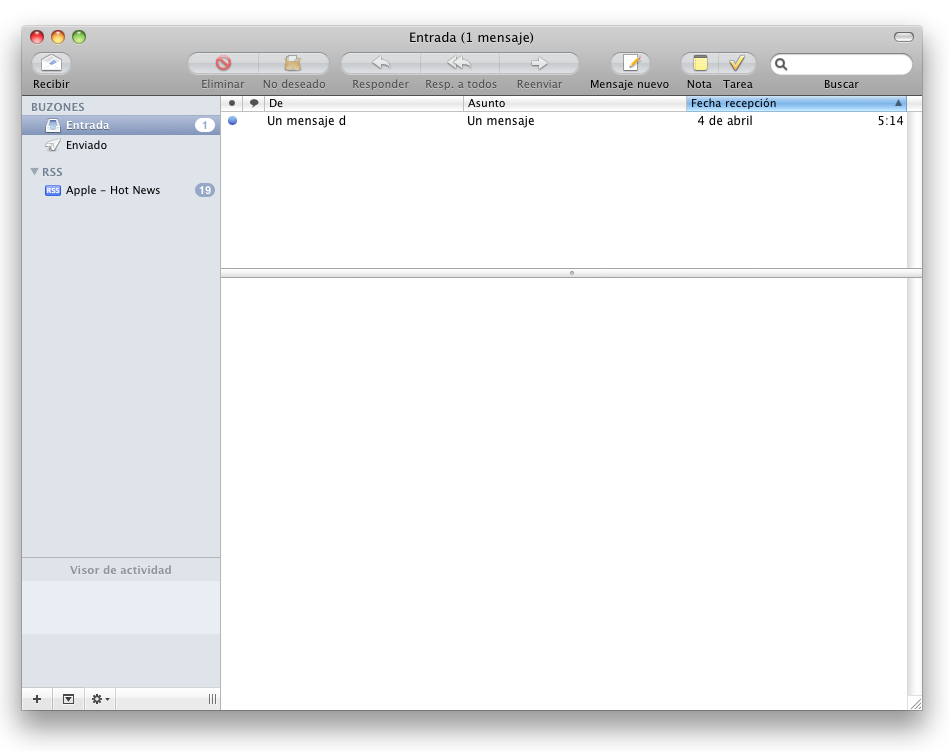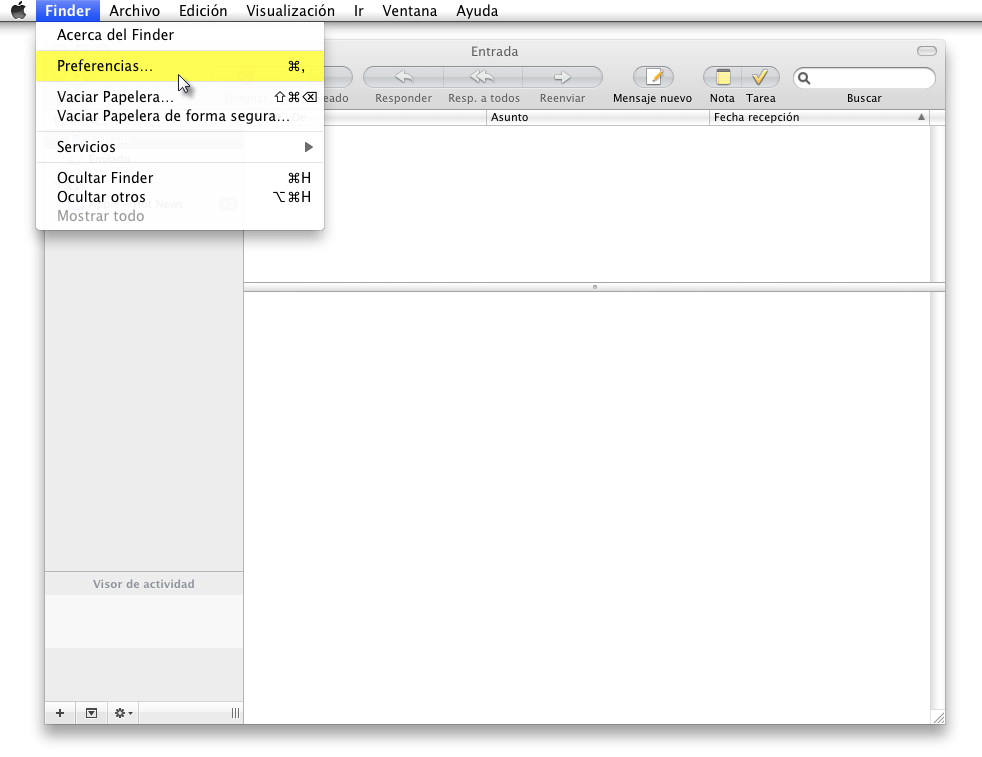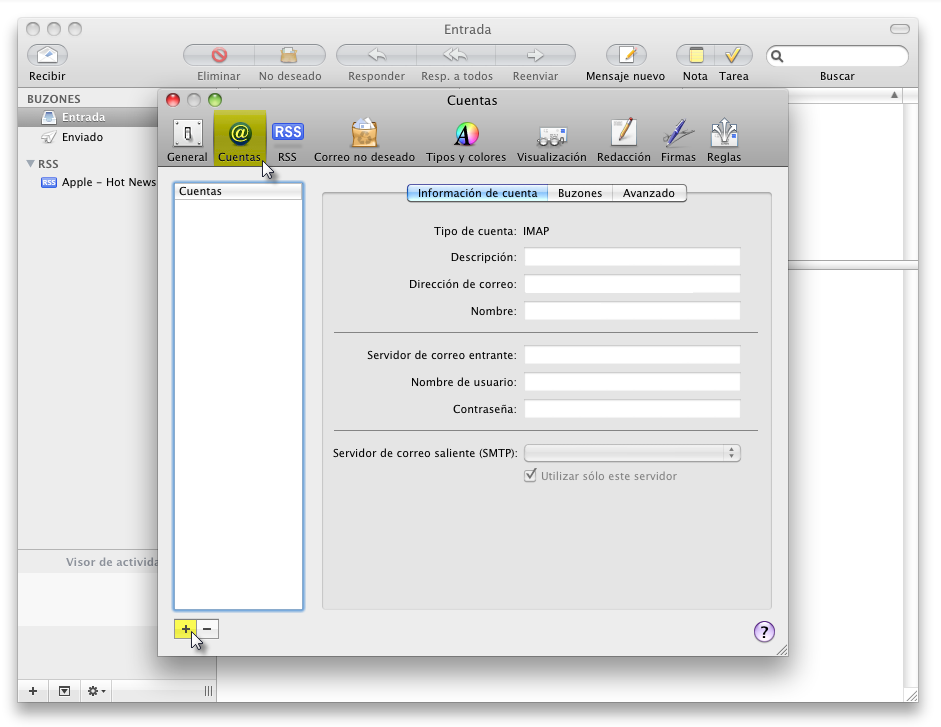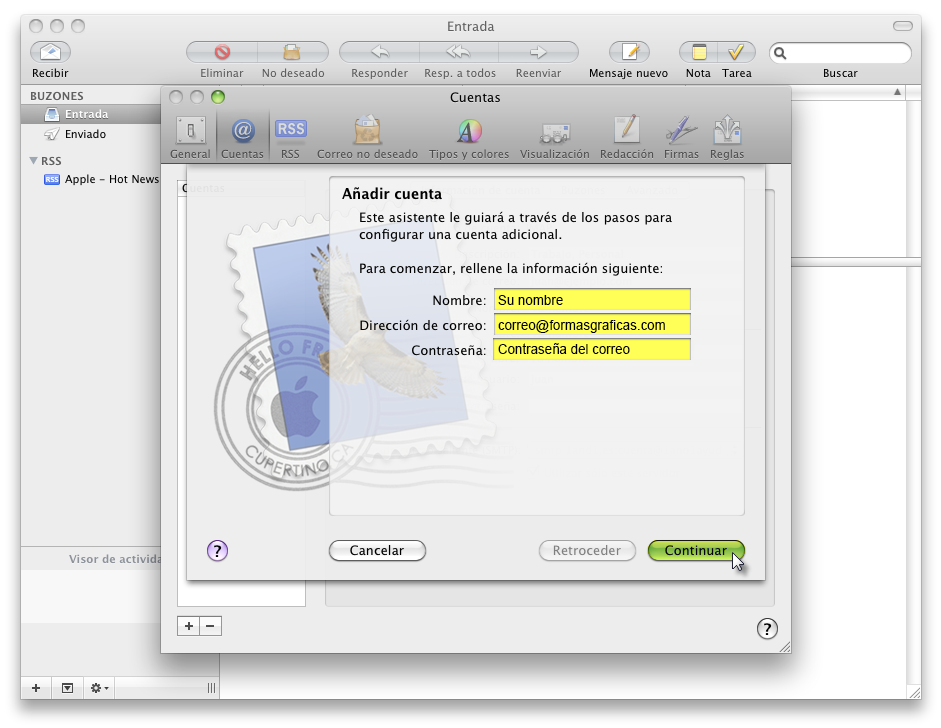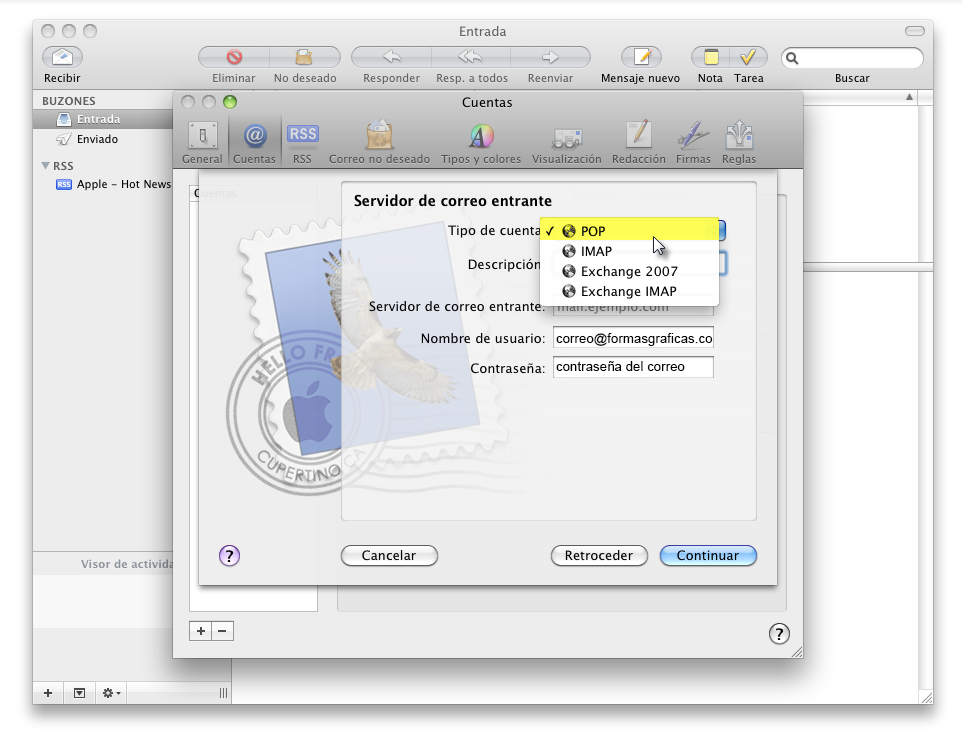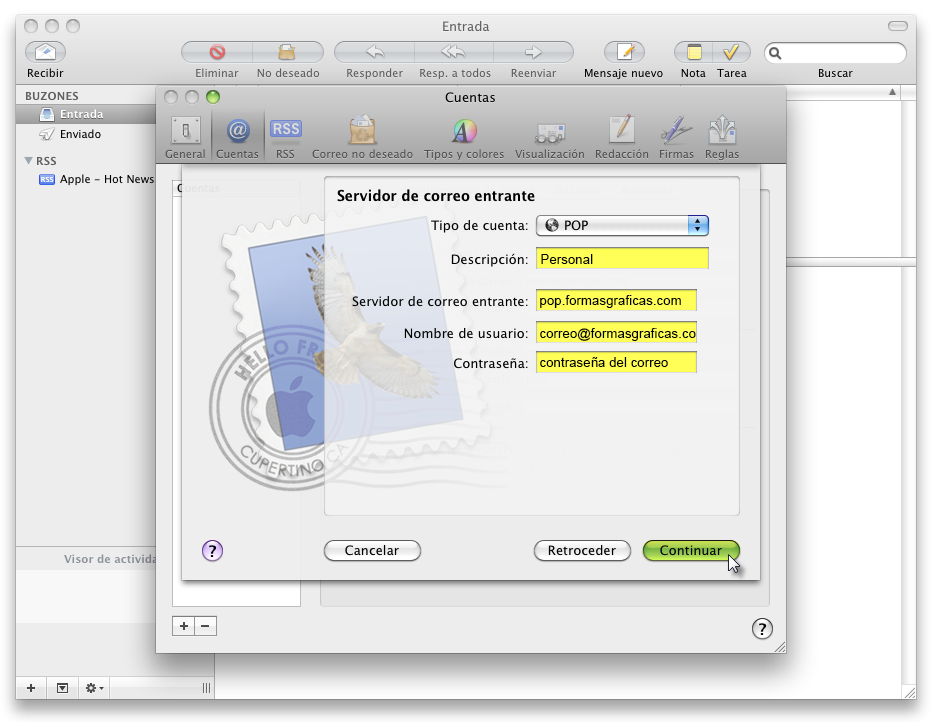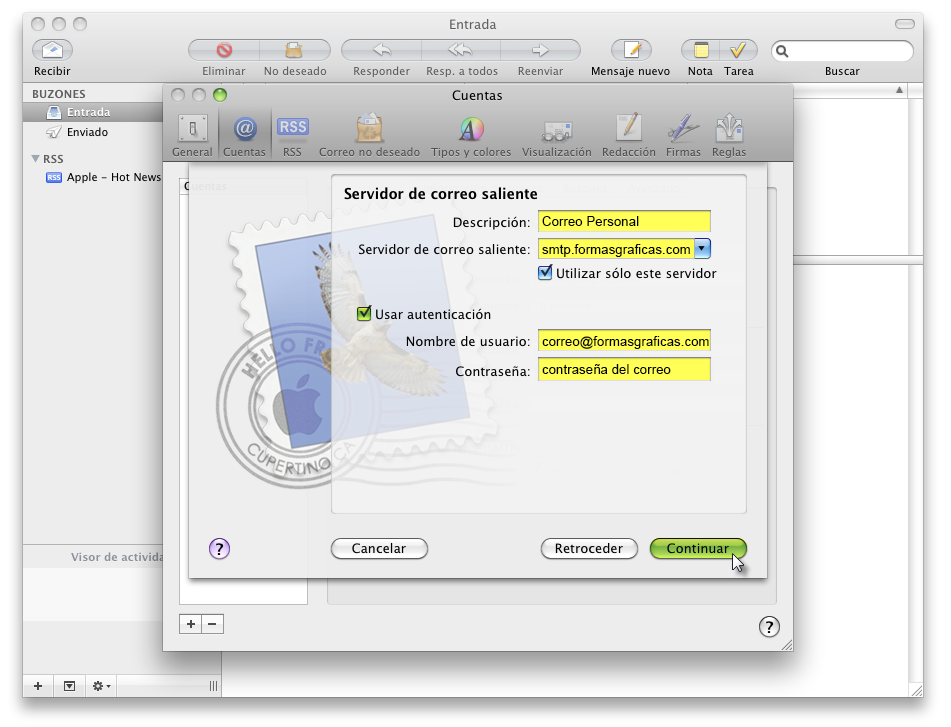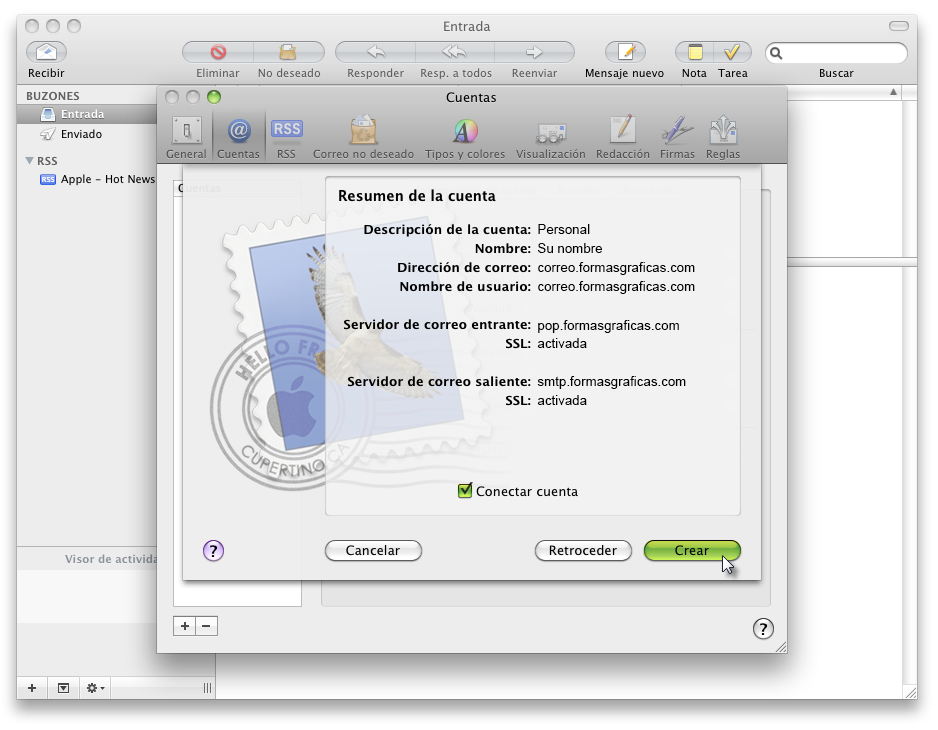Esta semana traemos un pequeño tutorial para aquellos que apenas se inician en el mundo Macintosh y aun no logran configurar su correo electrónico.
Mail es una aplicación de mac, muy similar a el tradicional outlook. A continuación detallamos paso a paso como configurarlo:
1. Inicia abriendo en la aplicación Mail la Opción Finder. Seleccionar el menu preferencias.
2. En esta nueva ventana damos clic en el icono cuentas ubicado en la parte superior y luego en el boton con el signo «+» que se encuentra en la parte inferior izquierda.
3. Llene a continuación los campos que aparecen en la nueva ventana de «añadir cuenta» (Nombre, Dirección de correo, Contraseña).
Una vez realizado esto haga clic en continuar.
4. En el menu desplegable de la opción de tipo de cuenta, seleccionamos POP.
5. Configuracion de servidor de correo entrante:
- Ingreso de descripción; esto con el fin de diferenciar el servidor de esta cuenta de otras que puedan existir o que pueda agregar mas adelante a la aplicación Mail.
- Ingreso de servidor de correo entrante; en este caso usaremos el servidor de nuestra pagina web. En su caso sera el nombre del servidor que le haya asignado su proveedor de hosting, e la mayoría de los caso sera pop.el_nombre_de_su_dominio.com
- Ingreso de nombre de usuario; este sera su e-mail completo.
- Ingreso de contraseña; la Contraseña asignada a su cuenta e-mail.
Haga clic en Continuar para terminar.
6. Configuración de servidor de correo saliente:
- Ingreso de descripción; esto con el fin de diferenciar el servidor de esta cuenta de otras que puedan existir o que pueda agregar mas adelante a la aplicación Mail.
- Ingreso de servidor de correo saliente; en este caso usaremos el servidor de nuestra pagina web. En su caso sera el nombre del servidor que le haya asignado su proveedor de hosting, e la mayoria de los caso sera smtp.el_nombre_de_su_dominio.com
- Marque la casilla «Utilizar solo este servidor» .
- Marque la casilla «Usar autenticación».
- Ingreso de nombre de usuario; este sera su e-mail completo.
- Ingreso de contraseña; igual que en el paso anterior, la Contraseña asignada a su cuenta e-mail.
Haga clic en Continuar para terminar.
7. Compruebe en la ventana de «Resumen de la cuenta» que la información sea correcta. De ser asi, marque la casilla «Conectar cuenta» y haga clic en el boton Crear.
8. Cierre la ventana de cuentas.
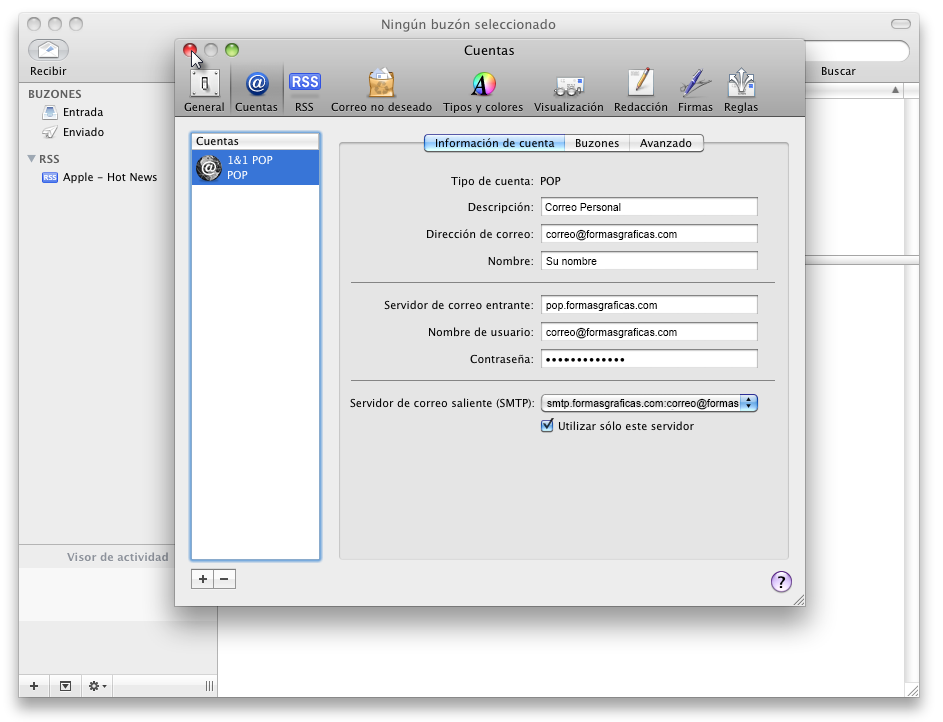
9. Su correo ha sido configurado correctamente y comenzara la descargar de los mensajes existentes en el servidor; estos se mostraran en la ventana de Mail.